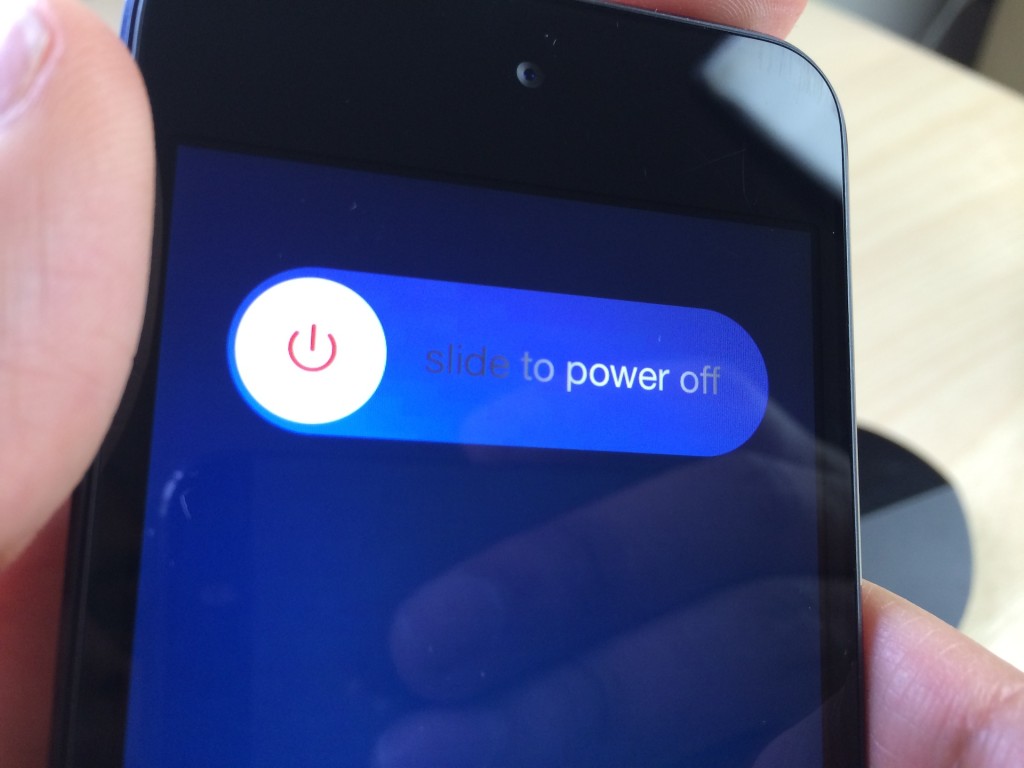Unii utilizatori de iPhone, se plang in legatura cu faptul ca dispozitivele lor se repornesc singure, fie in mijlocul unei convorbiri telefonice, fie atunci cand se joaca, sau cand se uita la filme, cand socializeaza cu prietenii virtuali, sau in diferite alte situatii.
Ce provoaca aceasta problema enervanta? Exista mai multe lucruri, cum ar fi aplicatii terte care nu sunt la zi, faptul ca exista prea multe aplicatii care ruleaza in fundal, un glitch software, sau chiar un soc mecanic.
Solutii pentru remedierea dispozitivelor iPhone care repornesc singure
Aceasta problema poate aparea indiferent de modelul iPhone pe care il aveti. Nu este strict legata de un model specific. De exemplu, iPhone X. Dupa cum am spus, exista multi factori pentru care poate aparea problema, dar exista si solutii.
Hard Reset
Sa incepem depanarea noastra incercand unul dintre lucrurile de baza. Unele mici glitch-uri iOS pot fi rezolvate printr-o resetare hard (hard reset).
- Apasati si mentineti apasat butonul Sleep / veghe si butonul Home in acelasi timp.
- Mentineti apasat butoanele timp de cel putin 10 secunde.
- Eliberati butoanele atunci cand pe ecran apare logo-ul Apple.
Inchideti aplicatiile care ruleaza in fundal
Nu sariti aceasta metoda, deoarece poate fi foarte eficienta. Incercati-o inainte de a merge la cele mai complicate metode de remediere a problemei. Daca utilizati o aplicatie, de exemplu YouTube si nu o inchideti corect, aplicatia va rula in fundal.
Faptul ca ati utilizat prea multe aplicatii si nu le-ati inchis corect, iar acum acestea ruleaza in fundal, poate fi motivul pentru care iPhone-ul reporneste la intamplare de la sine. Pentru a inchide complet aplicatia, atingeti de doua ori butonul Acasa si apoi glisati aplicatiile pentru a le inchide.
Actualizati aplicatiile
Dupa cum am mentionat anterior, problema poate fi legata de aplicatiile de pe iPhone. Prin urmare, actualizarea aplicatiilor poate rezolva problema. Actualizarea contine de obicei, unele remedieri de erori care pot fi cauza principala a repornirii iPhone la intamplare.
Cum sa actualizati aplicatiile:
- Deschideti App Store.
- Atingeti sectiunea Actualizari din coltul din stanga jos al iPhone-ului.
- Apasati Actualizati toate, daca doriti sa actualizati toate aplicatiile pe care le-ati instalat.
- Sau puteti alege ce aplicatii trebuie actualizate una cate una. Atingeti caseta Actualizare de langa numele aplicatiei.
Verificati si eliminati aplicatiile suspecte
Aceasta metoda de depanare este legata si de aplicatii. Daca actualizarea aplicatiilor nu a rezolvat problema, urmariti comportamentul aplicatiei. Daca exista unele aplicatii care actioneaza suspect, cum ar fi blocarea frecventa, mai bine le eliminati. Puteti sa le reinstalati din nou mai tarziu daca doriti. Pentru aceasta, urmati acesti pasi:
- Accesati Setari >> Confidentialitate >> Diagnostic si utilizare >> Date de diagnostic si de utilizare.
- Pe datele de diagnostic si utilizare, veti gasi cateva liste de aplicatii care au „raport suspect”, cum ar fi blocarea prea des sau raportul care este legat de memorie.
- Puteti elimina acele aplicatii una cate una in timp ce verificati ce se intampla dupa ce stergeti aplicatia.
Actualizati iOS
Dupa ce ati actualizat aplicatiile de pe dispozitivul dvs. iOS , dar problema nu este inca rezolvata, actualizati iOS. In multe cazuri, iPhone-ul reporneste la intamplare iar problemele sunt asociate cu software-ul. Similar cu actualizarea aplicatiilor, actualizarea iOS contine si unele corectii.
Pasi pentru actualizarea iOS-ului pe iPhone:
- In primul rand, trebuie sa verificati daca exista o noua actualizare iOS disponibila.
- Pentru a face acest lucru, deschideti Setarile >> General >> Actualizare software.
- Daca actualizarea este disponibila, iPhone-ul o va descarca mai intai. Dupa finalizarea procesului de descarcare, atingeti Instalare.
Reseteaza toate setarile
Prin efectuarea acestui pas, setarile de pe dispozitivul dvs. iOS vor fi restabilite la valorile implicite din fabrica. In multe cazuri, aceasta metoda functioneaza foarte bine.
Nu veti pierde date, dar poate va trebui sa ajustati setarile asa cum doriti dupa proces. Pasi pentru resetarea tuturor setarilor:
- Deschideti Setari >> General >> Resetare >> Resetati toate setarile.
- Vi se va cere sa introduceti parola.
- Atingeti Resetati toate setarile.
- IPhone-ul dvs. va reporni si va reseta toate setarile.
Daca nici astfel nu este remediata problema, va mai ramane ca ultima solutie pe care o puteti incerca, resetarea la setarile din fabrica. Daca nici astfel nu se remediaza problema, cel mai probabil anumite piese telefoane iPhone din dispozitiv nu functioneaza la capacitate maxima.
Trebuie sa duceti telefonul intr-un service gsm, acolo unde specialistii vor depista cauza problemei, si vor repara telefonul. Daca ati scapat telefonul in apa de exemplu, atunci aceste metode nu functioneaza pentru ca anumite piese iPhone au fost afectate.